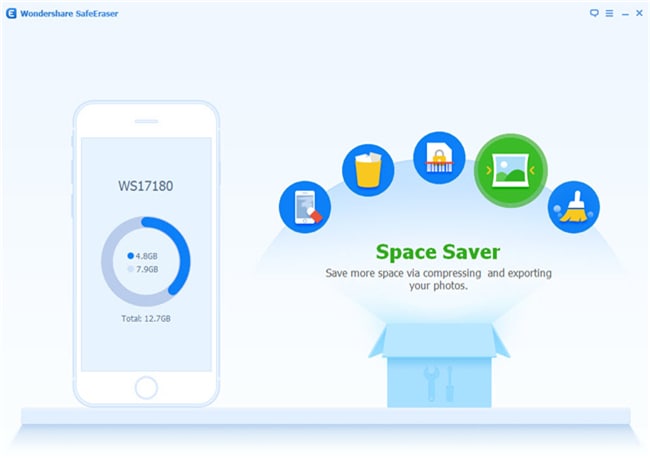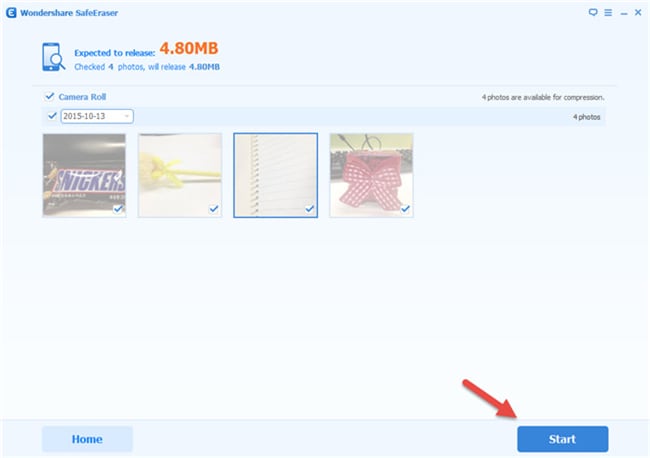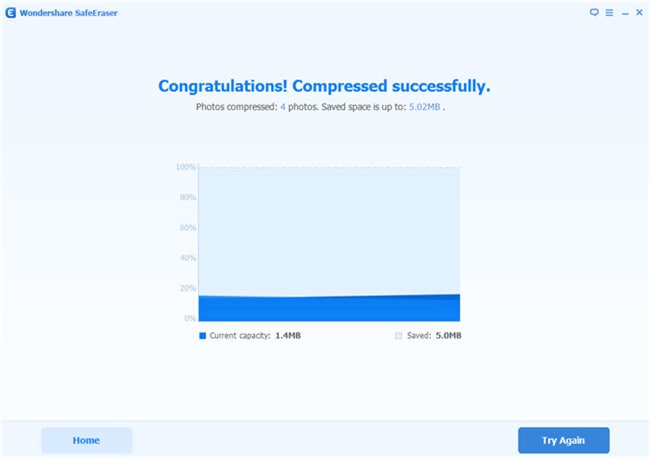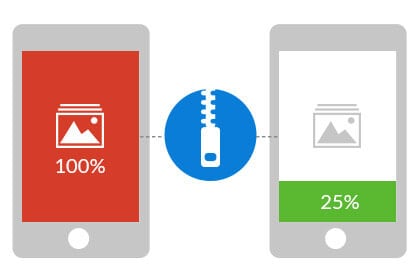Teléfono limpio
- 1 claro Android/iOS
- 1.1 borrar tu teléfono
- 1.2 claro iPad datos
- 1.3 clear iPad historia
- 1.4 Limpiar Cache Android
- 1.5 Borrar historial Android
- 1.6 datos Android claro
- 2 limpiamos Android/iOS
- Teléfono 3 velocidad
- 3.1 mejorar la iPad velocidad
- 3.2 la velocidad de tu teléfono
- 3.3 test de velocidad Android
- 3.4 prueba iPad velocidad
- 3.5 prueba de velocidad Internet móvil
- 3.6 comprobar velocidad Internet móvil
- 4 top aplicaciones
- 4.1 limpieza maestra alternativa
- 4.2 limpiar teléfono Android
- 4.3 android acelera aplicaciones
- 4,4 aplicaciones para aumentar volumen iPad
- 4.5 android descargador rápido
- 4.6 optimizadores de android
- 4.7 cámara android aplicaciones
- 4.8 aplicaciones limpias del teléfono
- 4.9 optimización de batería de teléfono de
- 4.10 android Booster
- 4.11 android aplicaciones de limpieza
- 4.12 móviles navegadores rápidos
Cómo mejorar iPad velocidad
La mayoría de nosotros posee más de uno dispositivos inteligentes hoy en día, el iPad siendo uno de ellos. los usuarios de iPad generalmente están preocupados por la ralentización de su iPad después de un cierto período de tiempo. Esto puede ser debido a varias razones, algunas de las cuales están usuario relacionados con otros podrían deberse a algún hardware o software mal funcionamiento. Algunas de las razones más comunes para la disminución de un iPad son:
- actualizaciones de iOS versiones de iOS, pueden causar dispositivos causando arriba rendimiento lento. A veces, la nueva actualización de iOS se convierte en demasiado de una carga para un procesador antiguo por lo tanto, que retrasa el dispositivo.
- Apps - aplicaciones cuestan todos los dispositivos como iPads, duración de la batería y rendimiento. Instalar un montón de aplicaciones que no pueden ser incluso utilizando tiene un efecto adverso no sólo sobre la memoria del iPad pero su funcionamiento como un todo.
- Degradación de la batería - a veces, la degradación de rendimiento sólo está debido al hecho de que la batería de tu iPad ya no puede sostener la cantidad de procesamiento que tiene que manejar.
- Memoria - si tu iPad se ha quedado sin memoria o está a punto de quedarse sin memoria, que ralentizará y su rendimiento se degrada visiblemente.
Cómo aumentar la velocidad del iPad Wi-Fi
Disminución en la velocidad de la conexión Wi-Fi de tu iPad puede ser debido a un montón de problemas. Algunos de éstos incluyen:
- Mal funcionamiento Router - Check router para las anormalidades. Reiniciar y a YouTube para ver algunos tutoriales sobre el tema.
- La señal de interferencia caso - algunos casos de protección están construidos con materiales que son responsables de la interferencia de la señal Wi-Fi que se traduce en una menor velocidad de Wi-Fi. Sacar el caso y comprobar si resulta en la mejora de la velocidad de la conexión Wi-Fi.
- Defectuosa configuración DNS - a veces la configuración de DNS es responsable de la lenta velocidad de Wi-Fi. Configurar DNS manualmente en el iPad para resolver el problema. Para esto, vaya a ajustes Wi-Fi. Toque la "i" el icono a la derecha del nombre de tu red Wi-Fi. Desplácese hacia abajo para localizar "DNS" e ingrese la dirección "8.8.8.8; 8.8.4.4 ","208.67.222.222"o"208.67.220.220"sin las comillas. Reinicie la conexión Wi-Fi en su teléfono.
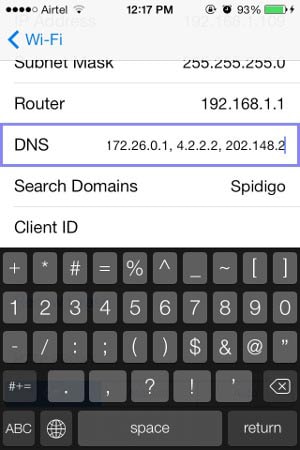
Cómo mejorar el rendimiento del iPad
desempeño del iPad se puede mejorar realizando los siguientes pasos generales:
- Actualización para el firmware más reciente.
- Desinstalación de aplicaciones no utilizadas.
- Liberando espacio en la memoria mediante la eliminación de mensaje viejo y cambiando fotos y vídeos a su ordenador portátil u ordenador para liberar espacio en memoria.
- Borrar caché del navegador.
- Desactivar el servicio de ubicación.
Mejorar el rendimiento del iPad con Wondershare SafeEraser
Wondershare SafeEraser es una herramienta inteligente que hace la limpieza de su dispositivo para usted en tan solo un clic. Wondershare SafeEraser es totalmente compatible con iTunes 12.1, iOS 9.0, iPhone 6s y iPhone 6s más y también es disponible como una libre prueba de treinta días. Se encarga de todos los archivos basura que pueden estar presentes en su sistema unwantedly y elimina todos los archivos que pueden estar ocultado y que por espacio en la memoria. Wondershare SafeEraser es compatible con sistemas operativos Windows y MAC.
Wondershare SafeEraser tiene las siguientes características:
- Borrar datos privados
- Borrar el dispositivo permanentemente
- Borrar archivos basura y desinstalar aplicaciones
- Permanentemente borrar «Archivos ya borrados»
- Comprimir fotos para reciclar el almacenamiento para el dispositivo
4.088.454 personas han descargado
Para liberar más espacio en tu iPad utilizando Wondershare SafeErase, descargar e instalar Wondershare SafeEraser a su ordenador y portátil. Espere a que la instalación para completar y ejecutar la aplicación en su ordenador o portátil. Conecta tu iPad al ordenador o portátil mediante un cable USB y proceder como se indica a continuación.
Limpieza expres
- Localice la opción "Limpieza de 1-Click" desde la ventana principal.
- Pulse el botón "1-Click Cleanup" y Wondershare SafeEraser hará un rápido escaneo de su dispositivo para usted informándole el importe total de los archivos basura en su iPad una vez finalizada la exploración. Seleccione los archivos que desea deshacerse de activando sus correspondientes casillas. Haga clic en "Limpieza" para continuar.
- Wondershare SafeEraser mostrará resultados de limpieza cuando se hace limpieza de archivos basura de tu iPad.


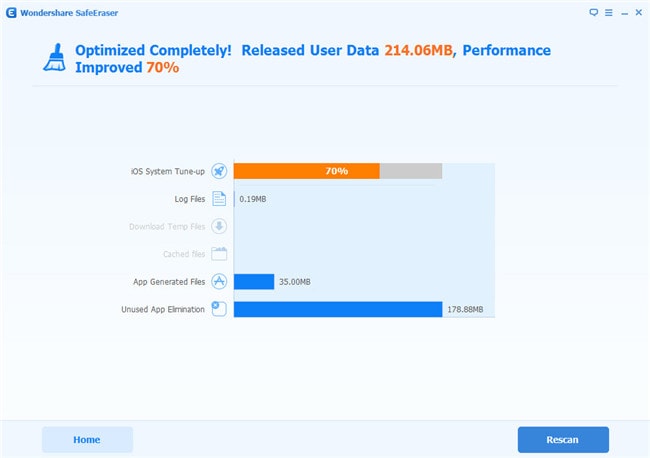
Foto compresor
- Localice la opción "Foto compresor" desde la ventana principal y haga clic en él. Wondershare SafeEraser entonces empezará usted iPad para imágenes que necesitan ser comprimidos.
- Una vez finalizada la exploración, Wondershare SafeEraser mostrará todas tus fotos. Todos ellos se controlará de forma predeterminada que significa que por defecto todos ellos se comprimirán. Si no desea que todos ellos para ser comprimido, simplemente puede desactivar algunos. Haga clic en "Inicio" cuando termines.
- Antes de comenzar a comprimir las fotos, también puede haga clic en la principal menú y configuración de la parte superior derecha del programa y seleccionar un parche para copia de seguridad de tus fotos originales. Proveer un camino adecuado y seleccione "OK".
- Comenzará el proceso de compresión. Una vez completa, Wondershare SafeEraser mostrará los resultados de compresión para usted. Fácilmente podrás notar la diferencia entre el espacio que era utilizado por los cuadros antes y después de la compresión.